استخدام "البث السريع" لبث الفيديو أو عكس شاشة iPhone أو iPad
يمكنك استخدام "البث السريع" لبث محتوى أو مشاركته من أجهزة Apple على Apple TV أو تلفزيون ذكي متوافق مع "البث السريع " أو Mac. يمكنك بث مقاطع الفيديو، ومشاركة الصور، أو عكس شاشة جهازك تمامًا.
بث فيديو يدويًا من iPhone أو iPad
قم بتوصيل جهازك بنفس شبكة Wi-Fi مثل Apple TV أو التلفزيون الذكي المتوافق مع البث السريع أو Mac.
ابحث عن الفيديو الذي ترغب في بثه.
اضغط على . في بعض التطبيقات، قد يلزم الضغط على زر مختلف أولاً.1 على سبيل المثال، في تطبيق "الصور"، اضغط على ، ثم اضغط على .
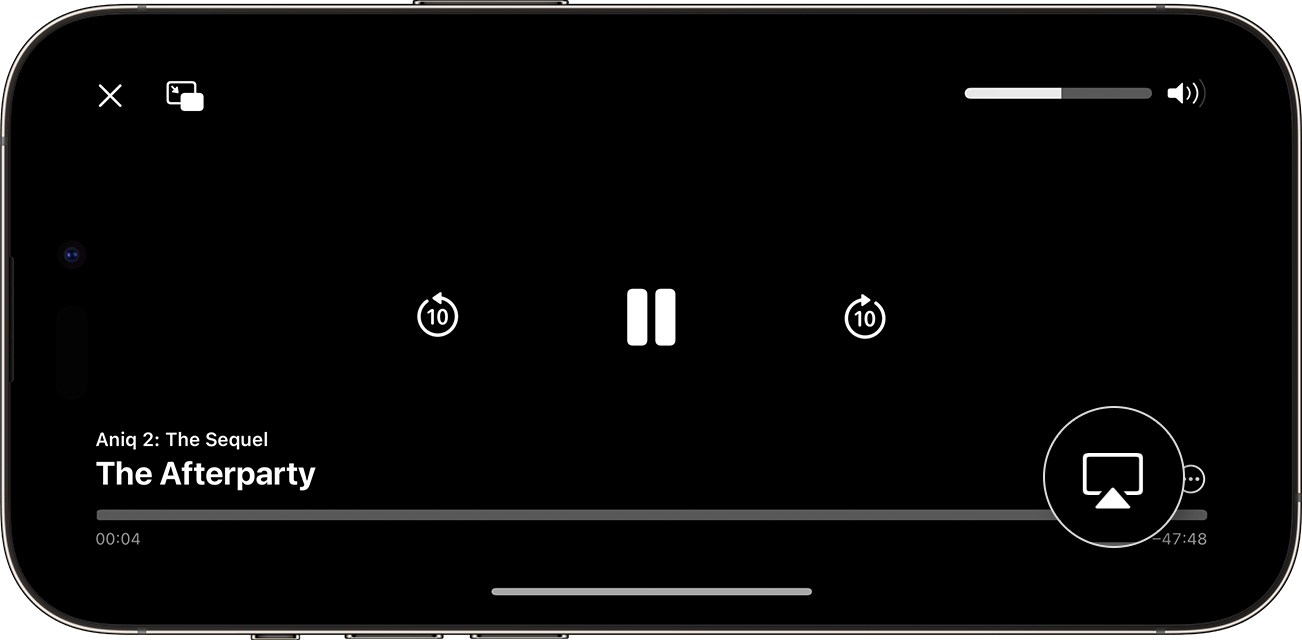
اختر التلفزيون أو جهاز Mac من القائمة.
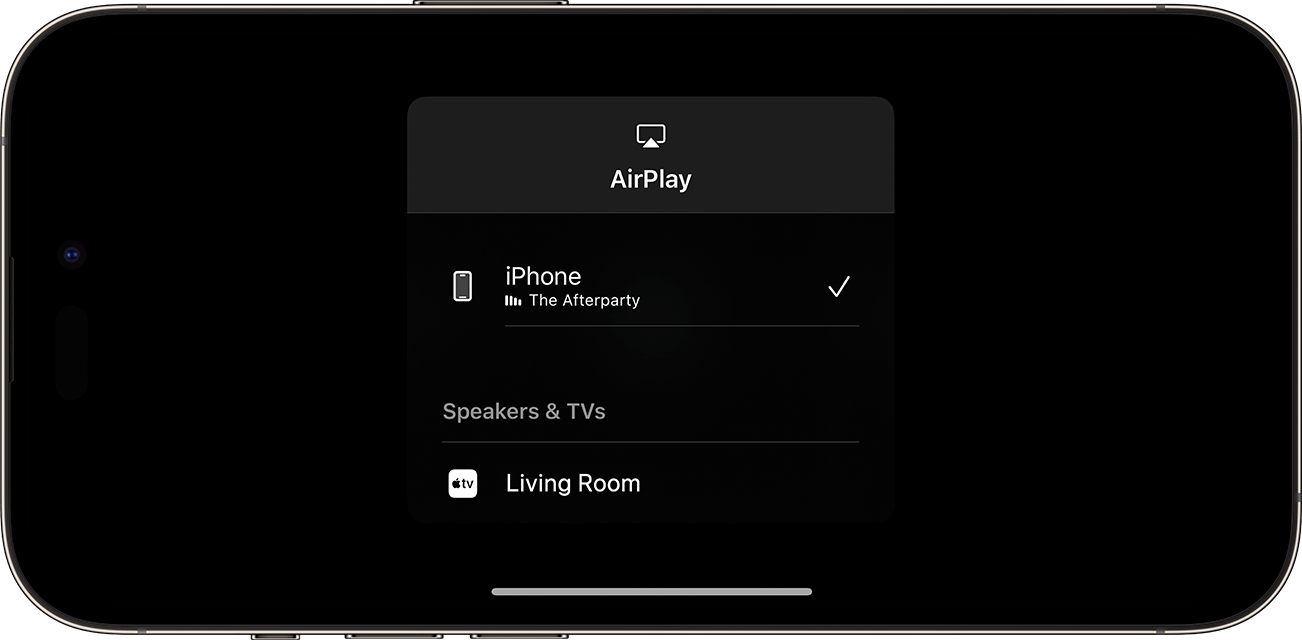
لإيقاف البث، اضغط على في التطبيق الذي تستخدمه للبث، ثم اضغط على iPhone أو iPad من القائمة.
بث فيديو تلقائيًا من iPhone أو iPad
استنادًا إلى إعدادات "البث السريع والتسليم"، يمكن لجهاز iPhone أو iPad اقتراح الأجهزة التي تستخدمها بانتظام مع "البث السريع" أو الاتصال بها تلقائيًا.
لضبط إعدادات "البث السريع والتسليم":
انتقل إلى "الإعدادات" على iPhone أو iPad يعمل بأحدث إصدار من نظام iOS.
اضغط على "عام".
اضغط على "البث السريع والتسليم"، ثم اضغط على "البث السريع" تلقائيًا.
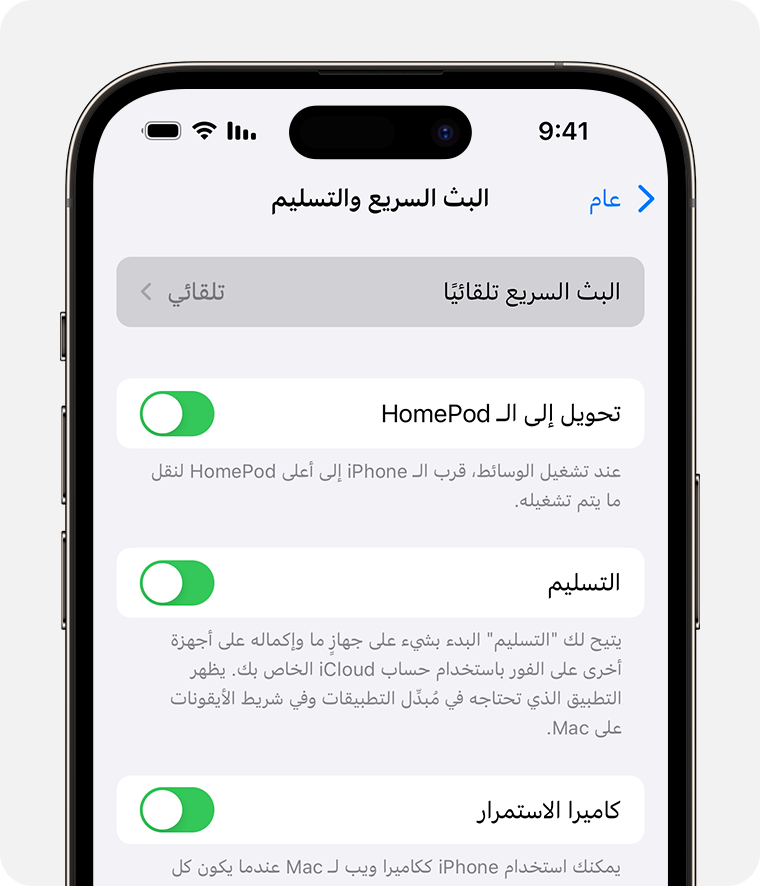
اختر أحد الإعدادات.
لا تقم أبدًا: باختيار جهاز لـ "البث السريع" يدويًا.
طلب: احصل على إشعارات اتصال "البث السريع" المقترحة. اضغط على إشعار اتصال "البث السريع" المقترح لإجراء الاتصال، أو رفضه أو تجاهله واختر جهازًا مختلفًا للبث السريع يدويًا.
تلقائي: احصل على إشعارات اتصال "البث السريع" المقترحة والتلقائية. ويمكنك رفض إشعار اتصال البث السريع" التلقائي أو تجاهله، ثم الضغط على تشغيل في التطبيق الذي تستخدمه لاستخدام الاتصال. أو اضغط على لقطع الاتصال بسرعة واختيار جهاز مختلف للبث السريع يدويًا.
يجب أن يكون iPhone أو iPad وجهازك الذي يدعم "البث السريع" على نفس شبكة Wi-Fi قبل أن تتمكن من الحصول على اتصالات "البث السريع" التلقائية والمقترحة. للحصول على اتصالات "البث السريع" التلقائية والمقترحة على Apple TV أو HomePod، تأكد من أنه تم تسجيل الدخول إلى Apple TV أو HomePod بنفس حساب iCloud المستخدم على iPhone أو iPad.
عكس جهاز iPhone أو iPad على جهاز تلفزيون أو جهاز Mac
قم بتوصيل جهاز iPhone أو iPad بنفس شبكة Wi-Fi مثل Apple TV أو التلفزيون الذكي المتوافق مع البث السريع أو Mac.2
افتح "مركز التحكم":
على iPhone X أو إصدار أحدث أو iPad يعمل بنظام التشغيل iPadOS 13 أو إصدار أحدث: اسحب لأسفل من أعلى يسار الشاشة.
على iPhone 8 أو الموديلات الأقدم أو نظام التشغيل iOS 11 أو الإصدارات الأقدم: اسحب لأعلى من الحافة السفلية للشاشة.
اضغط على .
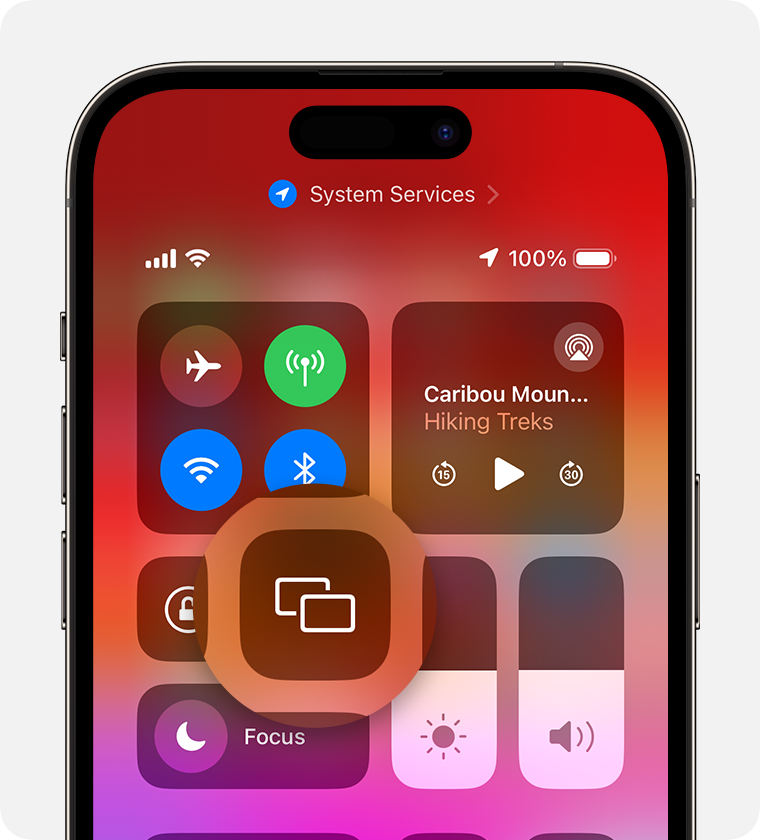
حدد التلفزيون الخاص بك أو جهاز Mac من القائمة.
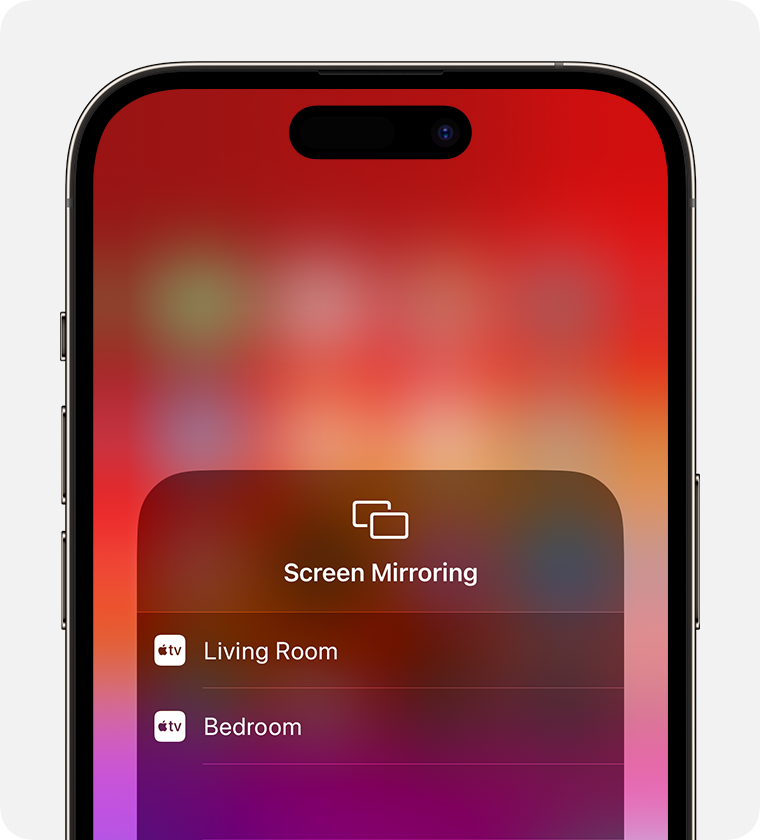
إذا ظهر رمز الدخول الخاص بميزة "البث السريع" على شاشة التلفزيون أو Mac، فأدخله على جهاز iPhone أو iPad.
لإيقاف انعكاس شاشة جهاز iPhone أو iPad، افتح مركز التحكم واضغط على انعكاس الشاشة، ثم اضغط على إيقاف الانعكاس. أو اضغط على زر Menu على "ريموت Apple TV".
قد لا تدعم بعض تطبيقات الفيديو "البث السريع". إذا لم تتمكن من استخدام "البث السريع" مع تطبيق فيديو، فراجع متجر App Store على Apple TV لمعرفة ما إذا كان هذا التطبيق متاحًا.
تعرّف على إصدارات macOS وطرازات Mac المتوافقة مع "البث السريع" إلى Mac وتعرّف على كيفية إعداد جهاز Mac ليكون جهاز استقبال "البث السريع".
